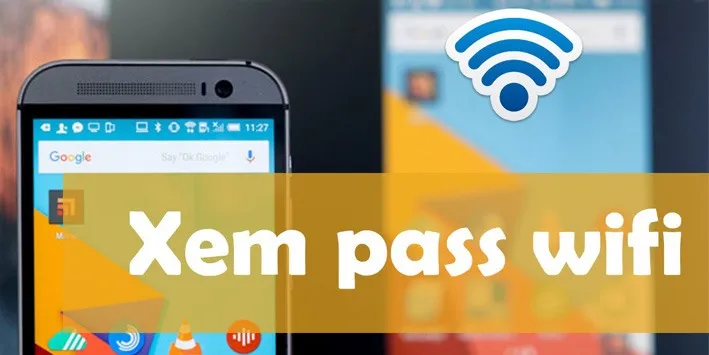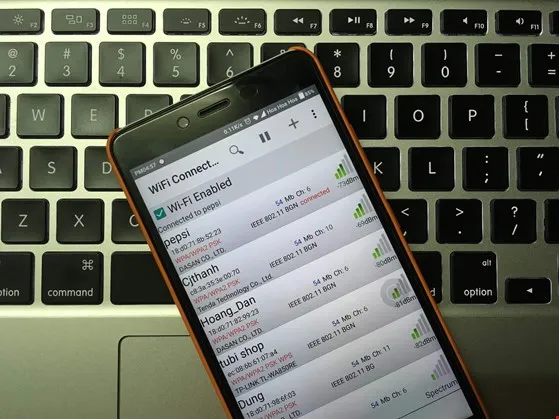Bài viết này, Blogkienthuc.edu.vn xin hướng dẫn bạn cách xem lại mật khẩu WiFi từng kết nối trước đó trên điện thoại Android thông qua vài thao tác đơn giản.
Bài viết này, Blogkienthuc.edu.vn xin hướng dẫn bạn cách xem lại mật khẩu WiFi từng kết nối trước đó trên điện thoại Android thông qua vài thao tác đơn giản.
Bạn đang đọc: Xem lại mật khẩu WiFi đã đăng nhập trên smartphone
Ứng dụng WiFi Connection Manager cho phép tải về thiết bị Android miễn phí trên Google Play. Ứng dụng cho phép xem lại mật khẩu WiFi hoặc tự động chuyển sang địa chỉ mạng khác khi có tín hiệu yếu, tạo điểm phát WiFi,…
Ngay sau đây, Blogkienthuc.edu.vn xin hướng dẫn bạn cách xem lại mật khẩu WiFi trên Android:
Bước 1: Cài đặt WiFi Connection Manager tại đây. Ứng dụng này hiện tại chỉ hỗ trợ trên các thiết bị Android.
Giao diện của ứng dụng này khá đơn giản, bao gồm 2 tính năng:
– Tổng hợp các công cụ mạng – Network Tools
– Kiểm tra WiFi – Scan
– Theo dõi tín hiệu và băng tần – Spectrum
Tìm hiểu thêm: 8 thao tác đơn giản nhưng hữu dụng trên iPhone
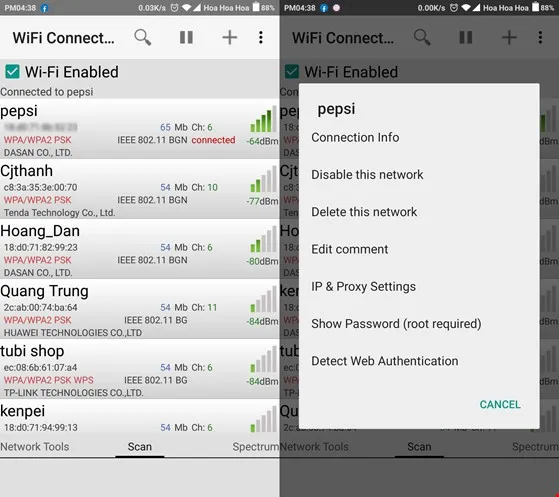
Bước 2: Khi hoàn tất, ứng dụng này sẽ quét và hiển thị thông tin toàn bộ mạng xung quanh.
Để xem lại mật khẩu WiFi, bạn chỉ cần chạm vào tên mạng cần tìm rồi chọn Show Password.
Lưu ý: Thiết bị phải được root trước đó.
Bước 3:
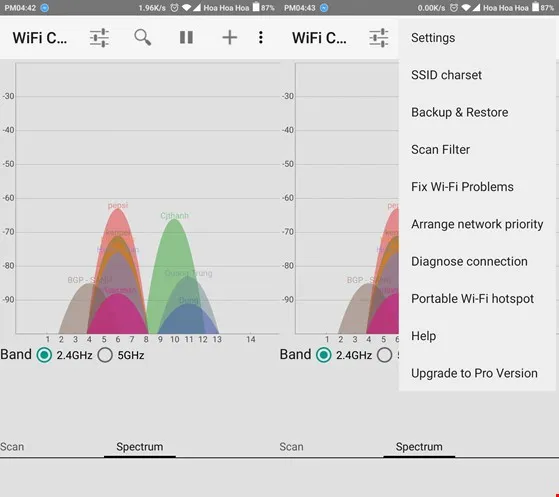
>>>>>Xem thêm: Hướng dẫn chi tiết cách bấm dây mạng 8 sợi đúng kỹ thuật mà ít người dùng biết
Nếu muốn sử dụng tín hiệu WiFi tốt nhất, bạn chọn kênh nào có ít người sử dụng thông qua mục Spectrum. Tùy chọn Arrange network priority giúp thiết lập mạng tự động chuyển sang WiFi khác khi tín hiệu mạng này yếu đi.
Ngoài ra, ứng dụng này còn có rất nhiều tính năng thú vị tăng trải nghiệm cho những người dùng thích khám phá như tạo điểm phát WiFi – Portable WiFi hotspot, sửa lỗi không thể kết nối mạng – Fix WiFi Problems hay là sao lưu và phục hồi thông tin mang – Backup & Restore,…
Xem thêm:
9 câu chuyện công nghệ nổi bật trong năm 2016
App Store chuyển giá thanh toán ứng dụng thành tiền Việt
Bạn lưu tên bạn bè của mình trên điện thoại là gì?
Vichan
Theo ictnews